| فكرة ممكن تفيدك في العمل على الكمبيوتر ........ (1493 مجموع الكلمات في هذا النص) (589 قراءة)  أعزائي .. إليكم 18 فكرة تمكنك من الحصول على أفضل ما في ويندوز هل أنت حائر في استخدام ويندوز ؟ هل تحتاج إلى أفكار جديدة أو حلول سريعة ؟! إبحث هنا .. قد تجد ما يساعدك .. ( 1 ) لو أردت نقل نص من مستند طويل .. هناك طريقة جديدة لذلك .. وهي : أن تضغط على " إطار " ( Window ) ثم " انقسام " ( Split ) .. الآن حرّك النص قرب مؤشر الكتابة إلى نصف الصفحة السفلي .. ثم اضغط بالزر الأيسر للماوس .. بعد ذلك انزل في النافذة السفلية حتى تصل إلى المكان الذي تريد أن تضع بداخله .. ثم اختر النص من النافذة العلوية واسحبه إلى النافذة السفلية .. ( 2 ) في وقت واحد يمكنك البحث في جميع الأقراص الثابتة الموجودة في الكمبيوتر الخاص بك .. في خانة " بحث في " ( Look in ) اضغط على السهم المشير لأسفل .. واختر " أقراص محلية " ( Local drives ) .. ذلك سوف يجري عملية البحث على جميع الأقراص الثابتة .. ( 3 ) جميع البرامج يتم تثبيتها عن طريق ملف ( EXE ) ولو كنت تقوم بتثبيت الكثير من البرامج عن طريق مشغل الأقراص المرنة يمكنك توفير الوقت عن طريق وضع اختصار على سطح المكتب يسمى .. ( A: setup.exe: ) .. حرّك مؤشر الماوس إلى ( Setup.exe ) الموجود في القرص المرن .. الآن اضغط على الزر الأيمن للماوس على الملف .. واختر ( Creat a shortcut ) من القائمة .. الآن ستجد اختصار لهذا البرنامج على القرص .. بعد ذلك اضغط بالزر الأيسر للماوس على هذا الاختصار واستمر في الضغط لتسحب الاختصار إلى سطح المكتب .. عندما تريد تثبيت أي برنامج من قرص مرن فيما بعد يمكنك الضغط على هذا الاختصار دبل اكليك .. ( 4 ) هل حدث وألقيت نظرة على " معاينة قبل الطباعة " ( Print preview ) ولاحظت شيئا تريد تغييره ؟! يمكنك العودة إلى طريقة العرض العادية .. لكن يمكنك أيضا أن تضغط الزر الأيسر للماوس على زر العدسة المكبرة .. المؤشر سوف يتحول إلى مؤشر كتابة لتتمكن من التعامل مع النص بالضبط كما لو كنت في طريقة العرض العادية .. ( 5 ) لتغيير مجلد حفظ المستندات الافتراضي في " ميكروسوفت وورد " أولا حرّك مؤشر الماوس إلى " أدوات " ( Tools ) بأعلى الشاشة .. ثم اضغط بالزر الأيسر واختر " خيارات " ( Options ) واضغط الزر الأيسر على ( File locations ) واختر ( Documents ) من القائمة .. اضغط بالزر الأيسر على ( Modify ) .. ثم اختر مجلد جديد أو قم بإنشاء مجلد خاص لحفظ المستندات .. ( 6 ) أحيانا تريد أن تقوم بتحديد جزء من الكلمة .. فتجد وورد يقوم بتحديد الكلمة كلها .. ولإزالة هذه الخاصية .. اضغط على قائمة " أدوات " ( Tools ) .. ثم اختر " خيارات " ( Options ) ثم اضغط على خانة " تحرير " ( Edit ) .. الآن أزل علامة الصواب من خانة الاختيار التلقائي للكلمة ( Automatic Word Selection ) .. ( 7 ) إعادة تشغيل الجهاز يمكن أن تكون عملية مملة .. فلماذا لا تحاول أن تجعلها سريعة ؟! فقط افعل التالي : قم بإنشاء ملف نصي يحتوي على سطر ( exit@ ) احفظ الملف باسم ( Startup.bat ) وضعه على سطح المكتب .. اضغط بالزر الأيمن للماوس على أيقونة الملف ثم اختر ( Properties ) الموجود بأسفل القائمة .. اضغط بالزر الأيسر للماوس على خانة ( Program ) من نافذة الحوار .. اختر أمر ( Close on exit ) عن طريق الضغط بالزر الأيسر للماوس على المربع المجاور له .. ثم اضغط على ( Advanced ) وتأكد أن ( MS - Dos Mode ) تم اختياره .. الآن ويندوز سوف يقوم بإعادة تشغيل الجهاز الآن فور ضغطك على هذه الأيقونة بشكل مزدوج ( دبل اكليك ) .. ( 8 ) كي تجعل شاشة التوقف تعمل فور تركك الكمبيوتر .. اضغط على " ابدأ " ( Start ) ثم اختر " بحث " ( Find ) وابحث عن ( Scr.* ) .. الامتداد الخاص بملفات شاشات التوقف .. ولنسخ شاشة التوقف .. اضغط على " تحرير " ( Edit ) ثم اختر سطح المكتب عن طريق الضغط على ( disktop ) .. الآن اذهب إلى قائمة ( edit ) ثم اختر " نسخ اختصار " ( paste shortcut ) من القائمة الآن عندما تريد تشغيل شاشة التوقف اضغط بشكل مزدوج على هذه الاختصار الموجود على سطح المكتب .. ( 9 ) لتضع اختصار لملف ما على سطح المكتب .. اضغط على الملف بالزر الأيمن للماوس واسحب الملف إلى سطح المكتب مع ملاحظة الاستمرار في الضغط على زر الماوس الأيمن .. وعند الوصول إلى سطح المكتب قم بتحرير زر الماوس واختر من القائمة التي ستظهر " إنشاء اختصار هنا " ( Create Shortcut here ) .. ( 10 ) هناك طريقة بديلة يمكنك استخدامها في اخراج القرص المدمج ( CD ) .. اضغط بشكل مزدوج على " جهاز الكمبيوتر " ( My Computer ) .. بعد ذلك اضغط بالزر الأيمن للماوس على أيقونة ( CD - Rom ) ثم اختر " إخراج " ( Eject ) من القائمة .. ( 11 ) لكي تنشىء اختصارات لجميع البرامج الموجودة بجهازك ما عليك سوى اتباع التالي : أنشىء مجلدا باسم ( Shortcuts ) وضعه على سطح المكتب لتفعل ذلك .. اضغط الزر الأيمن للماوس على أي مكان خال بسطح المكتب ثم اختر " جديد " ( New ) من القائمة ثم " مجلد " ( Folder ) .. واضغط على ( start ) ثم اضغط على ( Find ) .. وعندما تظهر نافذة ( find ) أكتب في خانة البحث ( exe*.com.* ) ثم اضغط على زر ( Find now ) .. وعندما تنتهي عملية البحث .. اضغط على قائمة ( edit ) ثم اضغط على ( Select All ) من القائمة لتختار جميع الملفات الموجودة في القائمة .. وبعد ذلك قم بنسخ جميع الاختصارات وذلك بالذهاب إلى قائمة ( edit ) ثم الضغط على ( copy ) .. لكن انتبه : لا تقم بسحب هذه الملفات كي تضعهم في مجلد الاختصارات ( Shortcuts ) الذي قمت بإنشائه سابقا .. الآن افتح مجلد ( Shortcuts ) وذلك بالضغط عليه دبل اكليك .. ثم اذهب إلى قائمة ( edit ) ثم اضغط عليها ثم اختر ( paste Shortcuts ) .. ( 12 ) هل ويندوز 98 لا يسمح لك باختيار المجلد الذي تستخدمه في حفظ المستندات ؟! ويندوز سوف يسمح لك بذلك لو قمت بإنشاء اختصار جديد للبرنامج عن طريق ضغط الزر الأيمن للماوس على الأيقونة واختيار ( Create Shortcut ) .. من القائمة .. ثم اضغط بالزر الأيمن على الاختصار الجديد واختر ( Propertiea ) من القائمة .. الآن أدخل المجلد الذي تريد أن تحفظ فيه مستنداتك في الخانة التي تسمى ( Start in ) .. وأخيرا اضغط الزر الأيسر للماوس على OK (13) لإضافة برنامج في قائمة ( Send to ) .. قم بوضع اختصار للبرنامج في مجلد ( Send to ) نفسه وهو موجود في ( C:windows ) .. وبعد إضافة المواقع الجديدة إلى " إرسال إلى " يمكنك إرسال ملفات ومستندات إلى تلك المواقع بضغطة زر واحدة .. ( 14 ) يمكنك أن تقوم بطباعة بيانات الجهاز لتكون دليلا قد تستخدمه في المستقبل .. ولكي تفعل ذلك .. افتح لوحة التحكم ( Control panel ) .. ثم اختر " النظام " ( System ) .. ثم ( Derice Manager ) ثم ( Print ) .. سوف تحصل على قائمة تحتوي على جميع الأجهزة والمكونات الموجودة بالكمبيوتر مع توفير معلومات عنها .. سوف تفيدك لو حدث خلل في إعدادات أي جهاز .. هذه المعلومات لن تفيد للمبتدئين .. لكنها سوف تساعد المتخصصين بشكل كبير جدا .. ( 15 ) لكي تضع اختصارا في قائمة ( Start ) .. اضغط بالزر الأيسر للماوس واستمر في الضغط عليه .. ثم اسحب أي برنامج إلى زر ( Start ) .. ثم اترك زر الماوس .. سوف تجد الاختصار الآن في قائمة ( Start ) .. ( 16 ) تكتشف المزيد عن الكمبيوتر الخاص بك .. فمن قائمة ابدأ ( Start ) اضغط على ( Run ) تشغيل .. ثم أكتب في الخانة المخصصة ( Msinfo32 - EXE ) .. هذا الأمر سوف يوفر لك معلومات مفصلة عن برامج الأجهزة ( drivers ) وملفات ( DLL ) .. والخطوط المثبتة في جهازك .. ( 17 ) لو كنت تستخدم طريقة عرض التفاصيل ( details ) .. سواء في ( My computer ) أو " مستكشف ويندوز أو خلافه .. سوف تجد أن جزءا كبيرا من المعلومات مختفيا في كل عامود .. وذلك لأن عرض الأعمدة يتغير تلقائيا ليسع المعلومات المعروضة .. يمكنك سحب الخطوط الفاصلة بين الأعمدة لتضبط كل عامود ليكون بالعرض المناسب .. لكن هناك طريقة أفضل .. اضغط واستمر في الضغط على مفتاح ( Ctrl ) ثم اضغط على مفتاح ( + ) .. فهذا سوف يضبط عرض كل عامود تلقائيا ليكون بالحد الأقصى الذي يناسب كم المعلومات المعروضة .. ( 18 ) لإزالة المستندات من مجلد ( Documents ) الموجود في قائمة ( Start ) اذهب إلى مجلد ( C:windows/recent ) اتمنى أن تجدوا كل مايفيدكم في هذه الافكار http://www.lifenet-sy.com/vb/showthread.php?t=2490 |
| [ العودة الى دروس الويندوز | قائمة الأقسام الخاصة ] |
المواضيع الأخيرة
فكرة ممكن تفيدك في العمل على الكمبيوتر ........

STAR- عدد الرسائل : 149
تاريخ التسجيل : 20/04/2008
- مساهمة رقم 1
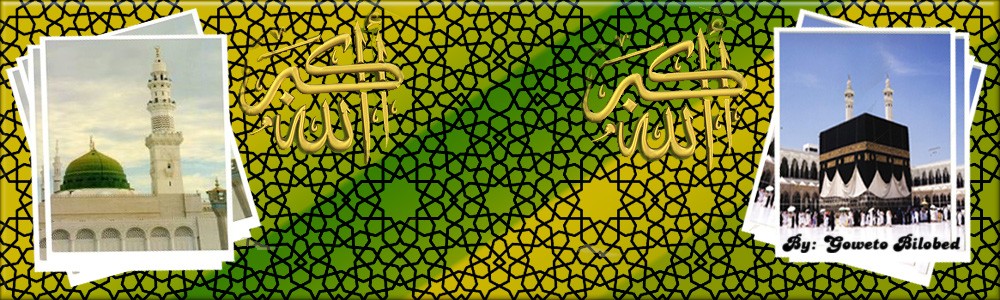

» وهذى هى أسطورة «الشعب اليهودي»
» قصيدة من صرصور لصرصورة تراها تبكي يعني لا تتأثرو
» قصيده رائعه ابكت الملايين
» ليالي لبنان
» مصطلحات
» الحصول على الجنسيه الاردنيه { للمزاح فقط}
» ليلى والذئب بالاردني
» الدماء الحمراء
» نسونجي
» عيد مبارك
» اسى واهات وانات وشذرات وعبرات
» عيد بأي حال عدت يا عيد بما مضى أم لأمـر فيك تجديد
» الاخوة العاصين !!!
» الظلم ظلمات يوم القيامة
» موقع يفحص جهازك اذا كان مخترق ام لا
» كيف تعرف اذا كان جهازك مخترق بدون برامج
» المثل الاعلى
» اني احبك
» بالكم بتصير
» اختراعات ومخترعون
» ام اردنيه ذكيه
» صناعة السمبوسة
» الملك وابنته الصغيره
» قصة اسلام فتاه مسيحيه اردنيه